実名を使わずにFacebookを利用できたらいいなと思ったことはありませんか?
Facebookといえば実名登録して利用することが一般によく知られています。
ブログと連動すればアクセスをたくさん流すことができて便利なのですが、
ネットで実名を出したくない人にとっては大変使いづらいシステムです。
そんなFacebookですが、
実はFacebookは2種類あって個人アカウントの他にもうひとつの顔があります。
それは「Facebookページ」と呼ばれるものです。
名前がよく似ていますが機能が若干異なります。
企業や芸能人がよく使っているようです。
あとで違いを書きますが、
最大の特徴は好きな名前で活動できるということです。
Facebookページの作成自体は簡単にできますが、
何点か注意点があるので書いていきます。
知っておかないと僕みたいに後悔しますので。
Facebookは他のSNSと違い一度やってしまうと
やり直しがきかない要素がたくさんあります。
なので、Facebookでの登録や設定作業は慎重に行ったほうが無難です。
個人アカウントとFacebookページの違い
見た目は個人アカウントとそっくりですが、
機能にいくつかの違いがあるので表にまとめておきます。
| 個人アカウント | Facebookページ | |
|---|---|---|
| 使用目的 | プライベート 友達と交流などに利用 | ビジネス・オフィシャル ファンと交流などに利用 |
| 管理者 | 1人だけ | 複数の人で管理できる |
| アカウントの数 | 1人1個のみ | 上限なし。100個でも200個でも好きなだけ作る事が可能。 |
| つながりかた | 友達申請を承認する | いいね!を押してもらう |
| 友達・いいね!の上限数 | 5,000人まで可能 | 上限なし |
| Facebook広告 | 利用できない | 出稿可能 |
| インサイトの利用 | 利用できない | 利用できる |
| 予約投稿 | できない | 投稿できる |
| アプリケーションの追加 | できない | 追加できる |
複数人で作業できます。
Facebookページ内の記事の書き込みを
誰かに手伝ってもらって時間を短縮するといいです。
その分本命のブログに時間をたくさん注ぐことができます。
Facebookページの作成方法
1、まずは実名の個人アカウントでFacebookにログインします。
アカウントを持ってない人は作ってから。
2、ログインしたFacebookのホーム画面の左側サイドメニューの下のほうにある
「Facebookページ…」をクリック。
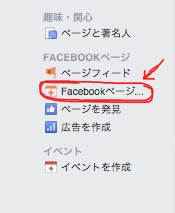
3、ブランドまたは製品をクリックする。そこだけ表示が変わる。
カテゴリに「ウェブサイト」を選択。
その下には自分のブログ名など好きな名前を入れる。
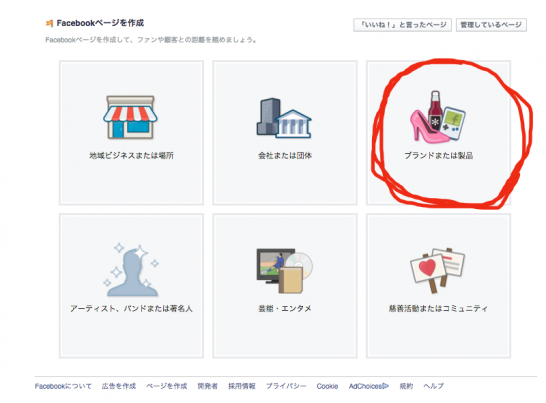
↓↓↓
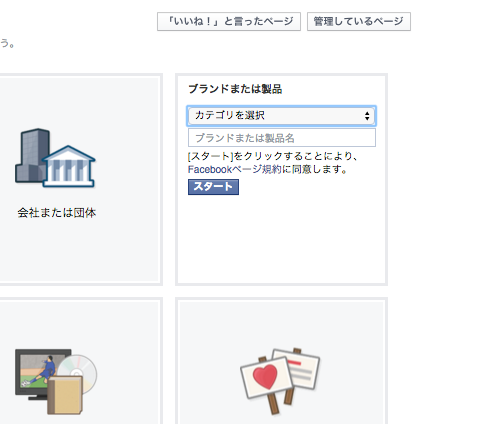
4、自分のブログの説明を入力。その下はURLを入力。
一番下はFacebookページのURL。1回だけしか変更できないのでよく考えて決める。
※もしページを削除してもう一度作り直すときはこのFacebookページのURLを入力できないので注意。その場合ファンを25人集めないと好きなURLに変更できない。
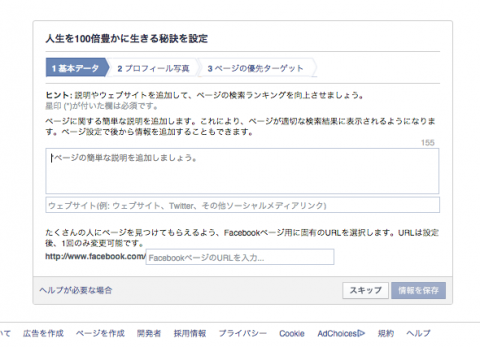
5、プロフィールに使う画像をアップロード。
後から設定できるのでスキップしてもいいです。
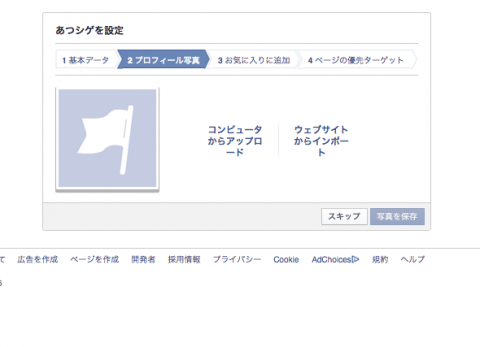
6、お気に入りに追加する。
個人アカウントのサイドメニューからすぐにアクセスできるようになる。
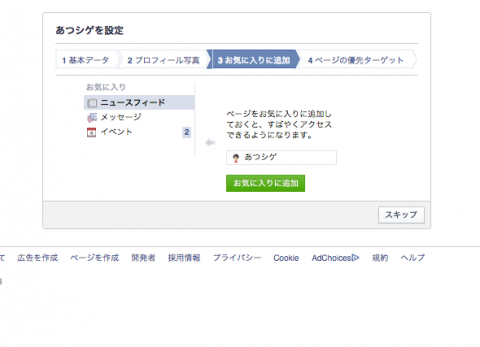
7、ターゲットを設定する。上の3項目はそのままでいい。
趣味・関心の部分は複数設定できるので自分のブログの属性に合わせて選ぶ。
プルダウンメニューの右側にある「参照」ボタンをクリックすると一覧が表示される。

7、これでFacebookページが一応出来上がります。
個人アカウントのほうからいいね!をしておくとアクセスが早く来ます。


コメント
そのような仕組みがあるんですね。
これはいいですね。
私も使ってみたいと思います。
ありがとうございます。